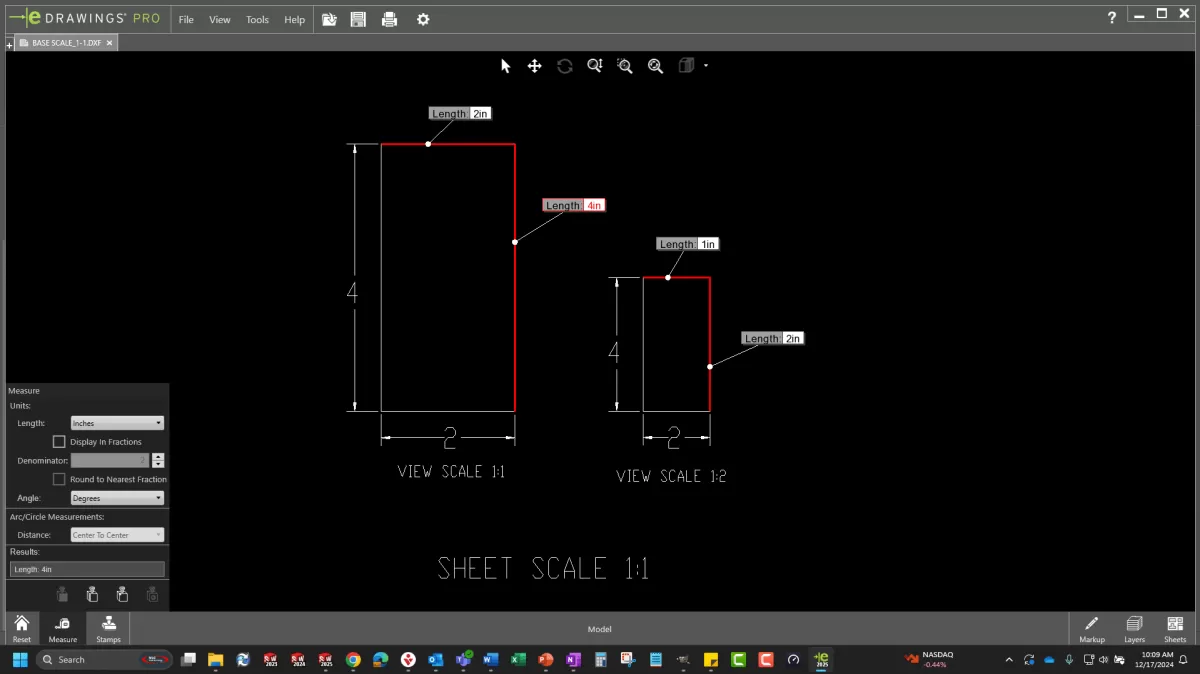DXF Dosyası Nedir ve CNC İçin Neden Önemlidir
CNC işleme ile çalışıyorsanız, muhtemelen DXF dosyalarını duymuşsunuzdur, ancak bunlar tam olarak nedir ve neden bu kadar önemlidirler? DXF, Çizim Değişim Formatı anlamına gelir ve farklı yazılımlar ve CNC makineleri arasında 2D tasarımları aktarmak için yaygın olarak kullanılan bir CAD dosyası türüdür. Diğer CAD formatlarından farklı olarak DXF, SolidWorks modelleriniz ile parçalarınızı kesen, kazıyan veya frezeleyen makineler arasındaki boşluğu doldurmaya yardımcı olan evrensel bir dil olacak şekilde tasarlanmıştır.
CAD'den CNC'ye iş akışında, DXF dosyası tasarımınızın temiz, basitleştirilmiş bir taslağı görevi görerek CNC makinelerinin yorumlamasını kolaylaştırır. İster skeçler, ister düz desenler veya çizimler olsun, SolidWorks tasarımları DXF formatına aktarılabilir, böylece CNC araçları kesme veya işleme için tam yolları izleyebilir. Bu format, 3D yüzeyleri ve gereksiz ayrıntıları ortadan kaldırarak, kesme araçlarını kontrol eden çizgiler, yaylar ve eğriler gibi 2D geometriye odaklanır.
DXF dosyalarını kullanmak, kritik ayrıntıları veya hassasiyeti kaybetmeden SolidWorks ve CNC ekipmanınız arasında sorunsuz iletişim kurduğunuz anlamına gelir. Bu aynı zamanda çeşitli CNC yazılım platformları ve makineleri arasında uyumluluk sağlayarak tasarımlarınızın her zaman doğru, yüksek kaliteli parçalar üretmesini sağlar. DXF dışa aktarımınızı doğru yapmak, kusursuz CNC işlemenin ilk adımıdır.
SolidWorks Modelinizi DXF Dışa Aktarımı İçin Hazırlama
Tasarımınızı bir DXF dosyasına aktarmadan önce, SolidWorks modelinizi daha sonra baş ağrılarını önlemek için hazırlamanız önemlidir. Modelinizi temizleyerek başlayın—CNC sürecinde gerekmeyecek gereksiz çizgi, şekil veya gizli geometrileri kaldırın. Yalnızca temel olanı tutmak, işleme sırasında karışıklığı ve hataları önlemeye yardımcı olur.
Ardından, birimlerinizi ve ölçeğinizi iki kez kontrol edin. CNC makineleri hassas ölçümlere güvenir, bu nedenle SolidWorks dosyanızın makinenin beklediği birimlere (inç veya milimetre) ayarlandığından emin olun. Ölçeğin CNC kurulumunuzun gerektirdiğiyle eşleştiğini doğrulamak, çok küçük veya çok büyük parçalardan sizi kurtaracaktır.
Sac metal parçalarla çalışıyorsanız, DXF dışa aktarımı için düz desenler veya taslaklar kullandığınızdan emin olun. Düz desenler, CNC makinesine özellikle kesme ve bükme işlemleri için çalışacak doğru ana hatlar verir. 3B model yerine düz desenden dışa aktarmak, DXF dosyasının parçanın gerçek şeklini doğru şekilde temsil etmesini sağlar.
Modelinizi SolidWorks'te dikkatlice hazırlayarak, DXF dosyalarınızı daha temiz, daha doğru ve sorunsuz CNC işlemeye hazır hale getireceksiniz.
Adım Adım Kılavuz SolidWorks'ten DXF'ye Aktarma
Tasarımınızı SolidWorks'ten bir DXF dosyasına aktarmak, doğru adımları bildiğinizde basittir. CNC işinizin sorunsuz ilerlemesi için temel dışa aktarma ayarlarıyla birlikte en yaygın yöntemlerin nasıl ele alınacağını burada bulabilirsiniz.
Bir Çizimi DXF'ye Aktarma
- SolidWorks parça dosyanızı açın.
- Özellik ağacından dışa aktarmak istediğiniz 2B çizimi seçin.
- Çizime sağ tıklayın ve seçin Farklı Kaydet.
- Kaydetme iletişim kutusunda *DXF (.dxf)** dosya türünü seçin.
- Birimler ve 2B veya 3B olarak kaydetmek isteyip istemediğiniz gibi dışa aktarma seçeneklerini onaylayın.
- Dosyayı tercih ettiğiniz konuma kaydedin.
Bu yöntem, CNC makinelerinin keseceği veya kazıyacağı basit profiller veya ana hatlar için en iyi sonucu verir.
Sac Levha Düz Desenlerini DXF'e Aktarma
Sac levha parçaları, 3B katlanmış şekil yerine düz deseni dışa aktarmanızı gerektirir:
- Sac levha özelliği olan parçayı açın.
- Araç çubuğundaki Sac Metal sekmesi.
- Tıklayın Düzleştir düz desen görünümünü oluşturmak için.
- Özellik ağacındaki düz desene sağ tıklayın ve seçin DXF/DWG'ye Aktar'ı seçin.
- Dışa aktarma penceresinde istediğiniz seçenekleri belirleyin (katmanlar, varlıklar gibi).
- DXF dosyasını kaydedin.
Bu, CNC makinelerinin doğru kesme veya bükme için kritik olan açılmış parça geometrisini almasını sağlar.
SolidWorks Çiziminden Dışa Aktarma
Daha karmaşık projeler veya birleşik görünümler için, bir SolidWorks çizimini DXF'ye aktarmak kullanışlıdır:
- Parçanızın veya montajınızın 2B çizimini açın veya oluşturun.
- Şuraya gidin: Dosya > Farklı Kaydet ve * öğesini seçinDXF (.dxf)**.
- Hangi görünümleri veya sayfaları dışa aktarmak istediğinizi seçin.
- Katman eşleme, çizgi tipleri ve ölçek gibi dışa aktarma ayarlarını kontrol edin.
- Dosyayı kaydedin.
Çizimler, CNC operatörleri için yönetimi kolaylaştıran, açıklamalı katmanlı DXF dosyaları hazırlamanıza olanak tanır.
Seçilecek Temel Dışa Aktarma Ayarları
- Birimler: DXF birimlerini (inç veya milimetre) CNC makinenizin gereksinimleriyle eşleştirin.
- Katmanlar: Destekleniyorsa, farklı kesimleri veya gravürleri ayırmak için katmanları kullanın.
- Çizgi Türleri: Doğru araç yolları için çizgilerin sürekli ve kapalı olduğundan emin olun.
- Ölçekleme: Parçaların çok büyük veya çok küçük olmasını önlemek için ölçeklemeyi iki kez kontrol edin.
- Spline Dönüşümü: CNC yazılımınız eğrileri iyi işlemezse spline'ları çoklu çizgilere dönüştürün.
Bu adımları ve ayarları izleyerek, hataları ve kurulum süresini en aza indiren SolidWorks'ten temiz, CNC'ye hazır DXF dosyaları oluşturursunuz.
Sac metal özelliklerine daha derinlemesine dalmak için şu kılavuza göz atın: SolidWorks kullanarak sac metal tasarımı.
Yaygın Sorunlar ve Çözümler
SolidWorks'ten DXF'ye aktarırken, birkaç yaygın sorunla karşılaşabilirsiniz. İşte bunlarla nasıl başa çıkacağınız:
Eksik çizgileri veya geometriyi düzeltme
Bazen çiziminizin bazı bölümleri DXF'de görünmez. SolidWorks'ün Çizimi Onar aracını kullanarak boşlukları veya çakışmaları bulun ve düzeltin. Tüm çizgilerin düzgün şekilde bağlanmasını sağlamak, temiz bir CNC yolu için önemlidir.
Ölçek sorunlarını çözme
DXF dosyanız çok büyük veya çok küçük gelirse, birimlerinizi ve ölçek ayarlarınızı hem SolidWorks'te hem de CNC yazılımınızda iki kez kontrol edin. Uyumsuz birimler (inç - milimetre) genellikle suçludur.
Eğrileri çoklu çizgilere dönüştürme
CNC makineleri genellikle eğrileri iyi işlemez. Eğrileri dönüştürün çoklu çizgiler veya çizgi parçaları dışa aktarmadan önce. Bu, takım yollarınızı pürüzsüz ve tahmin edilebilir tutar.
DXF yüklemelerinizi test etme
Bir dosyayı üretime göndermeden önce, DXF'nizi bir görüntüleyiciye veya CNC yazılımınıza yükleyin her şeyin doğru göründüğünü doğrulamak için. Sürprizlerden kaçınmak için eksik öğeleri, ölçek doğruluğunu ve katman organizasyonunu kontrol edin.
Bu sorunları erken çözmek, SolidWorks'ten CNC iş akışınızı çok daha sorunsuz hale getirir ve parçalarınızın tam olarak tasarlandığı gibi çıkmasını sağlar.
CNC'ye Hazır DXF Dosyaları için En İyi Uygulamalar
CNC işleme için DXF dosyaları hazırlarken, işleri basit ve düzenli tutmak zamandan tasarruf sağlar ve hataları önler. İşte izlenecek bazı temel en iyi uygulamalar:
-
Geometriyi Basitleştirin ve Kapalı Konturları Sağlayın
Tasarımınızın gereksiz detaylar olmadan basit, temiz hatlar kullandığından emin olun. CNC makinelerinin kesme için net, sürekli yollara ihtiyacı olduğundan kapalı konturlar bir zorunluluktur. Açık veya örtüşen çizgiler sorunlara veya eksik kesimlere neden olabilir.
-
Kesme ve Kazıma için Katmanları Yönetin
Çiziminizi farklı işlemleri katmanlara ayırarak düzenleyin. Örneğin, kesme çizgilerini bir katmana ve gravür detaylarını başka bir katmana yerleştirin. Bu, CNC programcılarının kafa karışıklığı olmadan takım yollarını ve ayarlarını hızlı bir şekilde atamasına yardımcı olur.
-
DXF Dosyalarını Görüntüleyicilerle Doğrulayın
DXF'nizi CNC'ye göndermeden önce, eksik çizgileri veya ölçek sorunlarını kontrol etmek için güvenilir bir DXF görüntüleyicide veya CAD yazılımında açın. Bu hızlı adım, potansiyel hataları erken tespit eder ve sizi atölyede maliyetli hatalardan kurtarır.
-
HYCNC Uçuş Öncesi Kontrol Listesini Takip Edin
HYCNC, DXF dosyalarınızın kalite standartlarını karşıladığından emin olmak için kullanışlı bir uçuş öncesi kontrol listesi sunar. Bu, birimleri doğrulamayı, katman kurulumlarını onaylamayı ve tüm çizimlerin onarılıp kapatıldığından emin olmayı içerir. Bu kontrol listesini kullanmak, parçalarınızın hassas ve kullanıma hazır olmasını garanti etmeye yardımcı olur.
Bu en iyi uygulamalara bağlı kalarak, SolidWorks DXF dışa aktarımınız CNC'ye hazır olacak ve HYCNC gibi hizmetlerle uyumlu olacak, üretimi hızlandıracak ve doğruluğu artıracaktır.
CNC İhtiyaçlarınız İçin Neden HYCNC'yi Seçmelisiniz
CNC işlemede, DXF dosyalarınıza doğru ortakla güvenmek her şeyi değiştirir. HYCNC, DXF dosya işlemedeki derin uzmanlığı nedeniyle öne çıkıyor. Tasarımlarınızın makineye mükemmel şekilde aktarılmasını sağlamak için SolidWorks dışa aktarımlarını ve diğer CAD formatlarını nasıl yöneteceklerini tam olarak biliyorlar.
HYCNC, sadece DXF'in ötesinde birden fazla dosya formatını destekleyerek, nasıl tasarım yaparsanız yapın size esneklik sağlar. Ayrıca, anında fiyatlandırma sistemi sipariş sürecini hızlandırır, böylece beklemeden hızlı tahminler alırsınız.
En önemlisi, HYCNC kalite güvencesine öncelik verir. Her seferinde spesifikasyonlarınızı karşılayan hassas parçalar sunmak için dosyalarınızı ve makine kurulumunu iki kez kontrol ederler. DXF dosyalarınızla ilgili uzman yardımıyla sorunsuz, güvenilir CNC hizmeti istiyorsanız, HYCNC işi doğru yapmak için akıllı bir seçimdir.